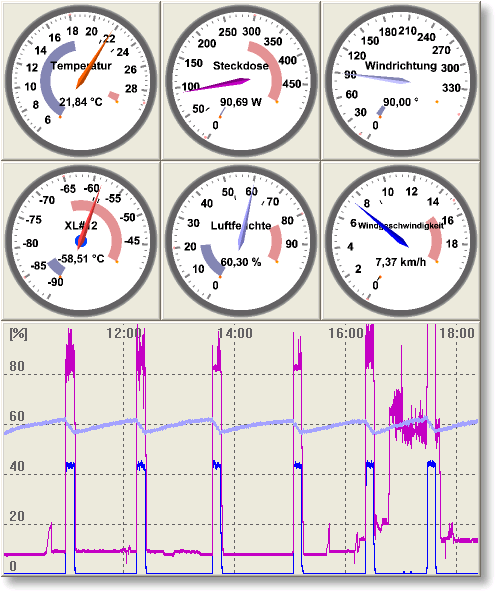|
Info
|
|
Insbesondere wenn mehrere Analog-Instrumente und / oder Diagramme geöffnet sind, sollten die Fenster neben- oder übereinander angeordnet werden. Diese Anordnung kann abgespeichert und bei Bedarf wieder geöffnet werden.
Die Fenster werden beim Verschieben bzw. bei Änderung der Größe automatisch an einem Raster ausgerichtet. Dies hat den Vorteil, dass beim Anordnen z.B. leichter die gleiche Höhe und Breite eingestellt oder die Fenster aneinander gefügt werden können. |
|
Aktionen
|
|
Instrumenten-Anordnung speichern/laden
Öffnen Sie alle benötigten Analog-Instrumente und / oder Diagramme und ordnen Sie diese wie gewünscht an. Wählen Sie dann den Befehl Instrumenten-Anordnung speichern aus dem Menü Ansicht.
Um die gespeicherte Anordnung wiederherzustellen, wählen Sie den Befehl Instrumenten-Anordnung laden aus dem Menü Ansicht.
Sie können die entsprechenden Befehle auch aus dem Kontextmenü auswählen, das geöffnet wird, wenn Sie mit der rechten Maustaste auf ein Diagramm oder ein Analog-Instrument klicken.
|
|
Instrumenten-Anordnung automatisch laden
Um die gespeicherte Instrumenten-Anordnung beim Start des OneCable.net - Explorers automatisch zu öffnen, wählen Sie den Befehl Start-Optionen aus dem Menü Ansicht. Aktivieren Sie dort die entsprechende Funktion.
Sie können die Funktion auch aus dem Kontextmenü aktivieren, das geöffnet wird, wenn Sie mit der rechten Maustaste auf ein Diagramm oder ein Analog-Instrument klicken. Ein Haken vor dem Menüeintrag zeigt an, das die Funktion aktiviert ist. |
|
Instrumenten-Anordnung fixieren
Um die gespeicherte Instrumenten-Anordnung beim Start des OneCable.net - Explorers automatisch zu öffnen, wählen Sie den Befehl Start-Optionen aus dem Menü Ansicht. Aktivieren Sie dort die entsprechende Funktion.
Sie können die Funktion auch aus dem Kontextmenü aktivieren, das geöffnet wird, wenn Sie mit der rechten Maustaste auf ein Diagramm oder ein Analog-Instrument klicken. Ein Haken vor dem Menüeintrag zeigt an, das die Funktion aktiviert ist. |
|
Sie können die Titelleiste der Analog-Instrumente und der Diagramme durch einen Doppelklick auf die Titelleiste ausblenden.
Die Titelleiste wird durch einen Doppelklick auf das Analog-Instrument bzw. Diagramm wieder eingeblendet.
Alternativ hierzu können Sie die Titelleiste aus- und einblenden, indem Sie den entsprechenden Befehl aus dem Kontextmenü auswählen, das geöffnet wird, wenn Sie mit der rechten Maustaste auf ein Analog-Instrument oder Diagramm klicken. |
|
Hinweise
|
|
Das Klassen-, das Linien- und das 3D-Diagramm und die Analog-Instrumente können aus dem Fenster des OneCable.net - Explorers geschoben und neben diesem angeordnet werden.
|
|
Wenn das Fenster eines Analog-Instrumentes stark verkleinert wird, wird die Titelleiste dieses Fensters automatisch ausgeblendet. Dies schafft zum einen mehr Platz für weitere Fenster und erlaubt zum anderen die Anordnung der Fenster zu einer Instrumententafel. |